注: 最新のヘルプ コンテンツをできるだけ早く、お客様がお使いの言語で提供したいと考えております。このページは、自動翻訳によって翻訳されているため、文章校正のエラーや不正確な情報が含まれている可能性があります。私たちの目的は、このコンテンツがお客様の役に立つようにすることです。お客様にとって役立つ情報であったかどうかを、このページの下部でお知らせください。簡単に参照できるように、こちらに英語の記事があります。
ご自身のアカウントでビデオ通話が有効になっている場合は、連絡先に対して顔を見ながらのビデオ通話を発信できます。必要なものは、カメラとコンピューターのスピーカーとマイクだけです。コンピューターにオーディオ デバイスが組み込まれていない場合は、ヘッドセットを使うこともできます。
ビデオ通話を開始する
-
Skype for Business を開始し、連絡先リストから連絡先を見つけるか、検索ボックスに名前を入力して目的の連絡先を検索します (組織内のユーザーを検索する方法または Skype アカウントを使用してユーザーを検索する方法については、「Skype for Business で連絡先を追加する」を参照してください)。
-
連絡先の写真をポイントし、[ビデオ] をクリックします。

連絡先の画面にトースト通知が表示されます。この通知で、相手は要求を受け入れたり無視したりします。
-
ビデオ通話を受け入れると、会話ウィンドウが拡大されてビデオを表示します。必要に応じて、[ミュート]、[ミュート解除] のコントロールやビューを使います。コントロールやビューの詳細については、次のセクションを参照してください。
-
いつでも、次のいずれかの操作を行うことができます。
-
通話を終了するには、ウィンドウを閉じるか、[切断] ボタンをクリックします。
![[切断] ボタン](https://support.content.office.net/ja-jp/media/158c3733-895c-4db6-8107-37e84adb290a.png)
-
自分のビデオを見せるのを停止するには、[カメラ] をクリックし、[ビデオの終了] をクリックします。音声が途切れることはありません。
-
既存のインスタント メッセージング (IM) 会話にビデオを追加することもできます。ウィンドウ内の [カメラ]をクリックするだけでビデオが開始します。
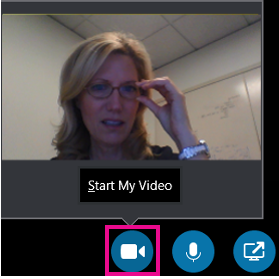
ビデオ コントロールとビューを使う
会話ウィンドウで、[レイアウトを選びます] をクリックしてから、次のいずれかをクリックすることで、ビューを選びます。
-
[ギャラリー ビュー]: 参加者全員のビデオを表示します (3 人以上いる場合)。
-
[スピーカー ビュー]: 発表者のビデオまたは写真を会議ウィンドウの右下隅に表示し、それに加えて会議の内容を表示します。
-
[コンテンツ ビュー]: 会議の内容だけが表示されます。
-
[コンパクト表示]: コンパクトなウィンドウに参加者の写真のタイルを表示します。
通話の参加者を管理するには、会話ウィンドウで対象者のビデオまたは写真を右クリックし、次のいずれかをクリックします。
-
[ミュート]、[ミュート解除]、[削除]: その人物をその通話で無音にしたり、無音を解除したり、通話から削除したりできます。
-
[ビデオ スポットライトを固定する]: 話しているユーザー以外の人のビデオまたは写真をオフにします。
ビデオや写真を別のウィンドウに表示するには、[ビデオ ギャラリーを別ウィンドウで表示] をクリックしてから、次のいずれかをクリックします。
-
[全画面表示]: ビデオや写真が大きく表示されます。
-
[発表者の画像を元のウィンドウに戻す]: 通常の表示に戻ります。
ビデオ通話に応答する
着信があると、画面上にトースト通知が表示されます。次のいずれかの操作を行います。
-
呼び出しに応答するには、写真領域内をクリックします。
-
電話を拒否するには、[無視] をクリックします。
-
[オプション] をクリックし、以下の操作を行うための適切なオプションを選びます。
-
音声やビデオを使う代わりにインスタント メッセージングで返信する
-
音声のみで通話に応答する
-
通話を拒否して着信不可とするには、状態を [応答不可] に設定する
-
関連項目
Skype for Business ビデオのセットアップとトラブルシューティング










